Vložení násobce v aplikaci Microsoft Word
Když potřebujete umístit násobení v aplikaci MS Word, většina uživatelů zvolí špatné řešení. Někdo dá "*", a někdo přijde ještě radikálněji, uvede obvyklé písmeno "x". Obě možnosti jsou zásadně špatné, ačkoli mohou v některých situacích "jet". Pokud zadáte příklady v aplikaci Word, rovnicích a matematických vzorcích, musíte vždy uvést správné znaménko násobení.
Lekce: Stejně jako v aplikaci Word vložte vzorec a rovnici
Je pravděpodobné, že mnozí si ze školy ještě pamatují, že v jiné literatuře se může setkávat s různými notacemi o znamení násobení. Toto může být období, nebo možná tzv. "X", s tím rozdílem, že oba tyto symboly by měly být uprostřed linie a určitě menší než hlavní registr. V tomto článku budeme hovořit o tom, jak dát do slova znamení k násobení, každý z jeho označení.
Lekce: Jak v slově dát znamení stupně
Obsah
Přidání násobícího znaménka jako tečky
Pravděpodobně víte, že ve Slově existuje poměrně velká sada neklavicních znaků a symbolů, které mohou být v mnoha případech velmi užitečné. Již jsme psali o funkcích práce s touto částí programu a budeme hledat násobičku v podobě bodu.
Lekce: Přidávání znaků a zvláštních znaků do aplikace Word
Vložení znaku pomocí nabídky Symbol
1. Klepněte na místo dokumentu, kde chcete násobič umístit jako bodku, a přejděte na kartu "Vložit" .
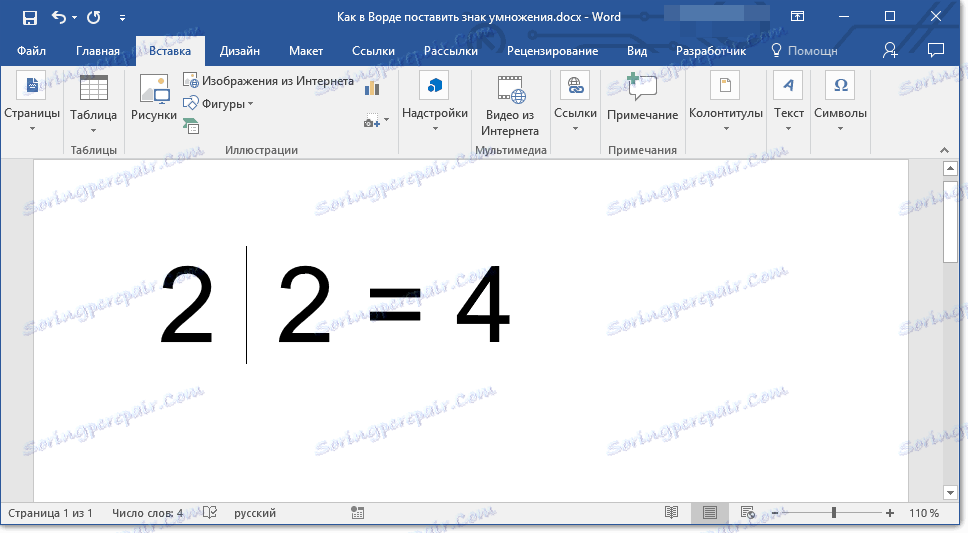
Poznámka: Mezi číslem a symbolem násobení musí být mezera a mezera musí být také umístěna za znakem před dalším číslem (číslem). Případně můžete okamžitě zapsat čísla, které chcete vynásobit, a okamžitě vložte dva mezery mezi nimi. Přidáme násobící symbol přímo mezi těmito mezerami.
2. Otevřete dialogové okno "Symbol" . Chcete-li to provést, v rámci skupiny Symboly klepněte na tlačítko Symbol a potom klepněte na položku Další symboly .
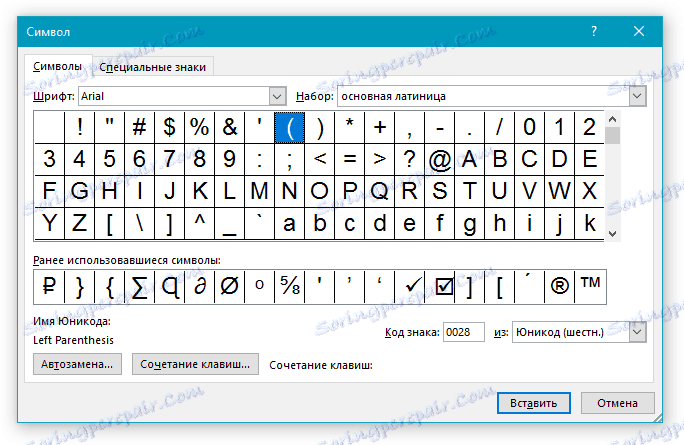
3. V rozevírací nabídce "Nastavit" zvolte "Matematické operátory" .

Lekce: Jak umístit znamení součtu v aplikaci Word
4. V změněném seznamu symbolů najděte násobící symbol ve tvaru bodu, klikněte na něj a klikněte na "Vložit" . Zavřete okno.
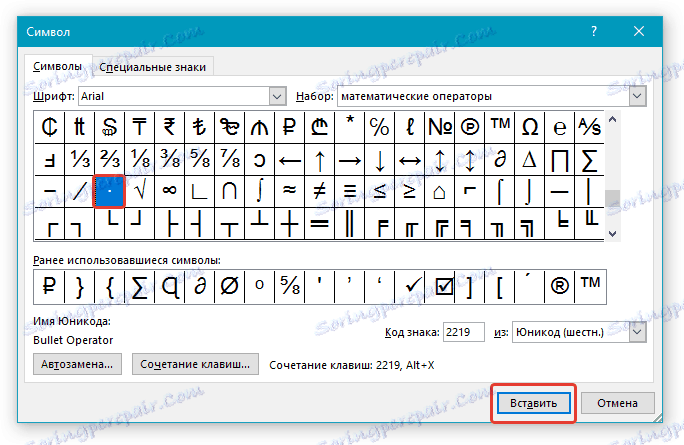
5. Násobící symbol ve tvaru bodu bude přidán do zadaného umístění.

Vložení znaku kódem
Každá znaková značka zobrazená v okně "Symbol" má svůj vlastní kód. Ve skutečnosti se v tomto dialogovém okně můžete podívat, který kód má násobící symbol ve tvaru tečky. Tam také můžete vidět kombinaci kláves, která pomohou převést zadaný kód na znamení.
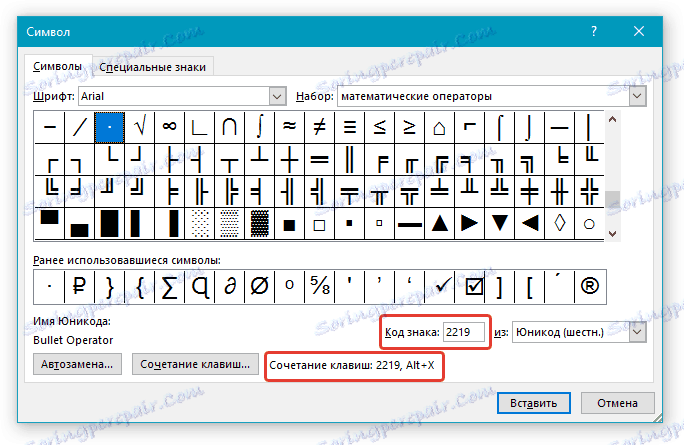
Lekce: Klávesové zkratky v aplikaci Word
1. Nastavte ukazatel kurzoru na bod, kde by se symbol násobení měl zobrazovat jako bodka.
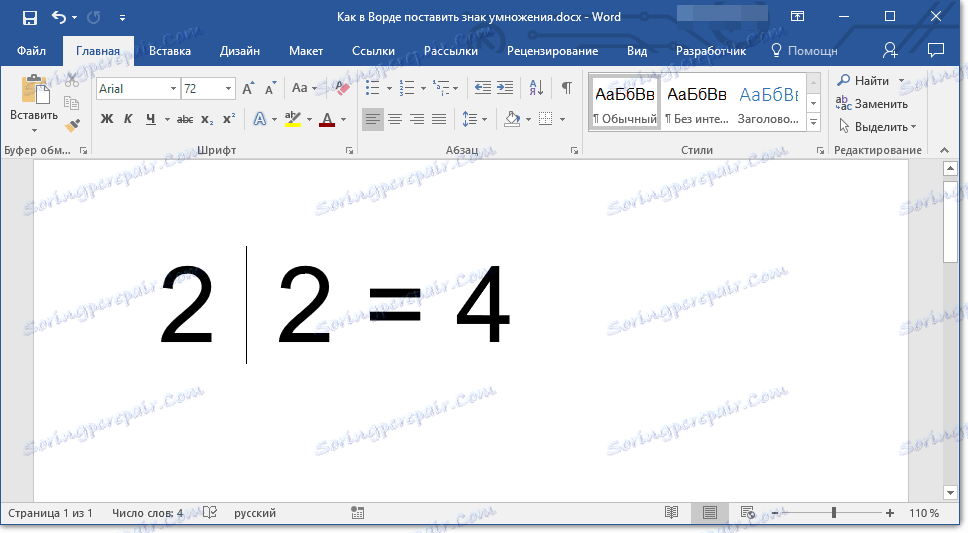
2. Zadejte kód "2219" bez uvozovek. Musíte to provést na numerické klávesnici (umístěné vpravo), poté, co se ujistíte, že režim NumLock je aktivní.
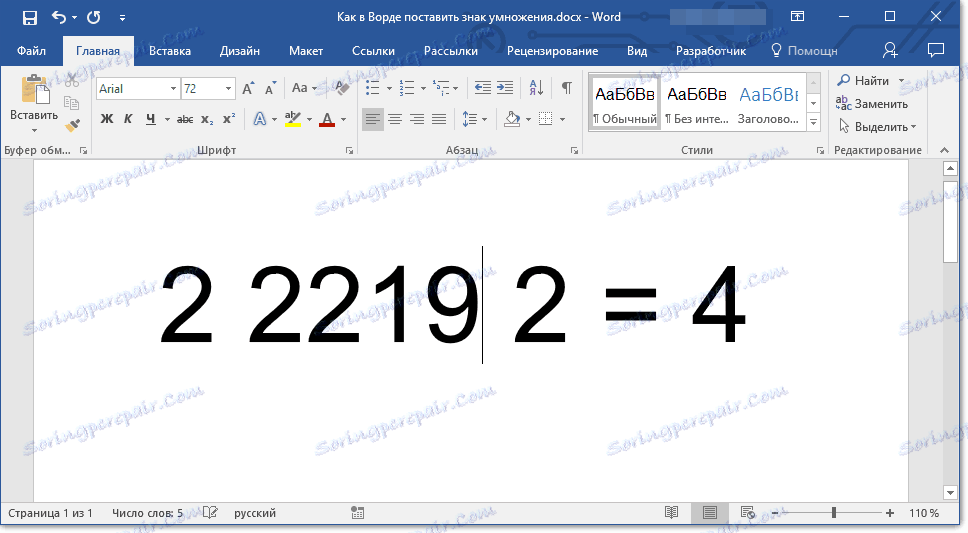
3. Stiskněte tlačítko "ALT + X" .
4. Zadaná čísla budou nahrazena symbolem násobení jako tečka.
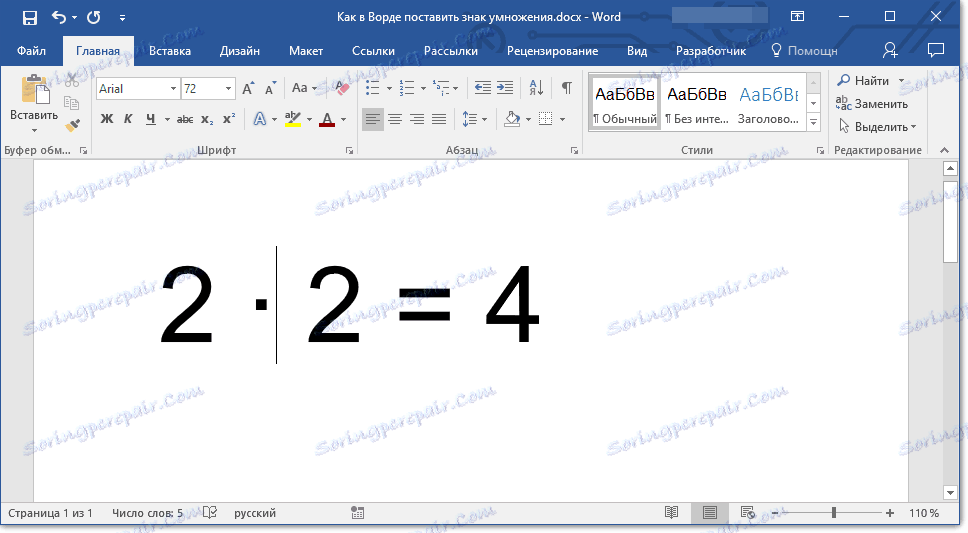
Přidání znaku násobení ve tvaru písmene "x"
Situace s přidáním znamení násobení, reprezentovaná jako druh kříže nebo podrobněji zmenšená písmena "x", je poněkud komplikovanější. V okně "Symbol" v sadě "Matematické operátory", jako v ostatních sadách, nenajdete. A přesto můžete tento znak přidat pomocí speciálního kódu a ještě jednoho klíče.
Lekce: Jak umístit znamení o průměru ve Slově
1. Umístěte kurzor na místo, kde by násobící symbol měl mít tvar kříže. Přepněte na anglické rozložení.
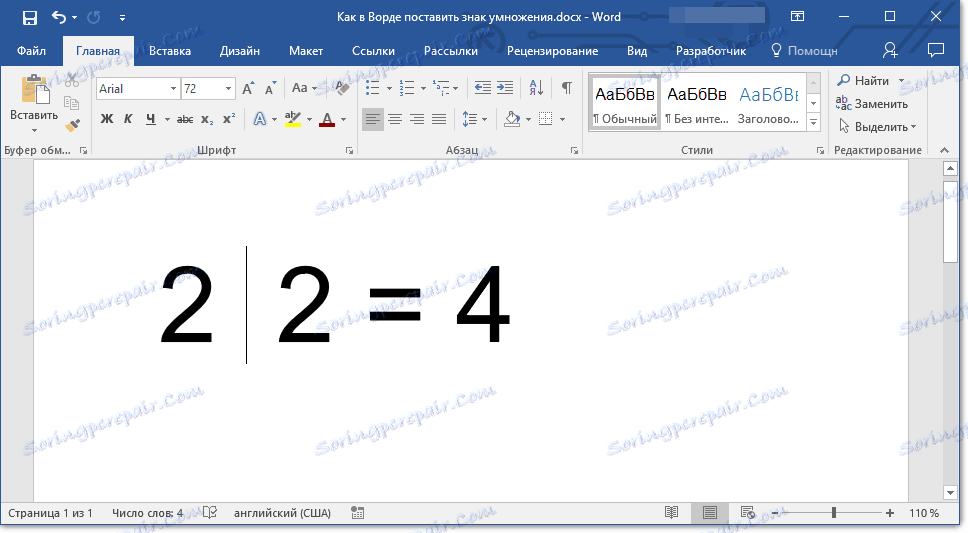
2. Podržte stisknuté tlačítko "ALT" a na číselné klávesnici (vpravo) zadejte kód "0215" bez uvozovek.
Poznámka: Pokud podržíte klávesu ALT a zadáte čísla, nezobrazí se v řádku - mělo by to být.
3. Uvolněte klávesu "ALT" , nápis násobení ve tvaru písmene "x" se objeví ve středu řádku, jak jsme si zvykli vidět v knihách.
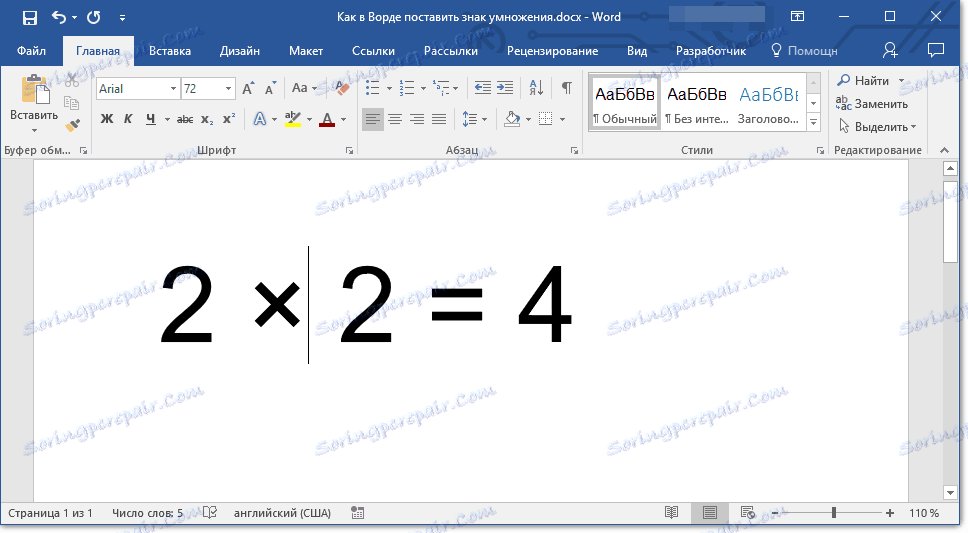
To je všechno, z tohoto krátkého článku jste se naučili, jak umístit násobící znaménko do aplikace Word, ať už jde o tečku nebo diagonální kříž (písmeno "x"). Zvládněte nové funkce Slova a plně využijte potenciálu tohoto programu.